ルーティングエディタで、ポジションアイテムをクリックし、参照する値の位置を指定します。
ポジションアイテムのルーティング情報を指定する例は、以下の画面例のとおりです。
[データタイプ]が“XML”の例
この例では、“/booklist/book/@bookid”で示される位置の値が、条件にあっているかどうか比較します。
[データタイプ]が“FLAT”の例
この例では、データの先頭から3バイト分の文字コードShift_JISの値が、条件にあっているかどうか比較します。
[データタイプ]が“CSV”の例
この例では、1行目の2カラム目にあたる文字コードShift_JISの値が、条件にあっているかどうか比較します。
画面例(データタイプがXML)
図11.1 ポジションアイテムの画面例(プロパティビュー)
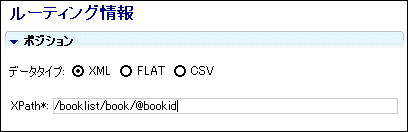
画面例(データタイプがFLAT)
図11.2 ポジションアイテムの画面例(プロパティビュー)
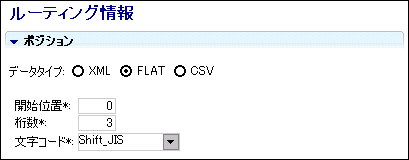
画面例(データタイプがCSV)
図11.3 ポジションアイテムの画面例(プロパティビュー)
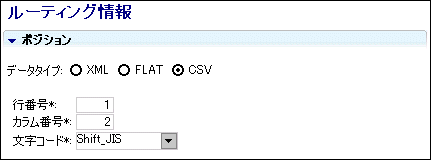
指定例
項目 | 説明 | 指定例 |
|---|---|---|
データタイプ | データのタイプを指定します。以下から選択します。
| XML |
XPath | データの位置をXPathで指定します。[データタイプ]に“XML”を指定した場合、表示されます。 | /booklist/book/@bookid |
開始位置 | データの開始位置をバイト単位で指定します。 | 0 |
桁数 | データの取得桁数をバイト単位で指定します。 | 3 |
行番号 | データがCSV形式の何行目にあるのかを指定します。 | 1 |
カラム番号 | データがCSV形式の何カラム目にあるのかを指定します。 | 2 |
文字コード | データの文字コードを指定します。以下から選択します。
上記以外の文字コードを使用する場合は、直接入力してください。 | Shift_JIS |
注) リトルエンディアンの場合は“UTF-16LE”、ビッグエンディアンの場合は“UTF-16BE”を指定してください。